电脑图标持续闪烁的原因是什么?
- 网络经验
- 2025-03-17
- 38
- 更新:2025-03-16 21:18:03
电脑作为我们日常学习、工作不可或缺的工具,其稳定性至关重要。然而,不少用户可能遇到过桌面图标持续闪烁的问题,这不仅令人烦恼,还可能影响到工作效率。电脑图标持续闪烁的原因是什么?我们又该如何解决这一问题?本文将为您提供全面的解答。
电脑图标闪烁的原因
1.显卡驱动问题
显卡驱动是连接硬件与软件的桥梁,一旦过时或损坏,可能会引起显示异常,比如桌面图标闪烁。确保显卡驱动是最新版本是解决这一问题的重要步骤。
2.系统文件故障
操作系统中的某些参数或文件如果出现损坏,也可能导致桌面图标显示异常。特别是系统更新后出现此问题,可能需要系统文件检查。
3.分辨率和刷新率设置不当
如果电脑的显示设置,如屏幕分辨率或刷新率设置不正确,可能会导致图标闪烁。
4.后台程序冲突
有些后台运行的程序可能会与系统产生冲突,特别是下载管理器、视频播放软件等,它们在运行时可能会影响桌面的显示效果。
5.硬件故障
电脑硬件故障,尤其是显示器或显卡本身的问题,也可能导致显示异常。
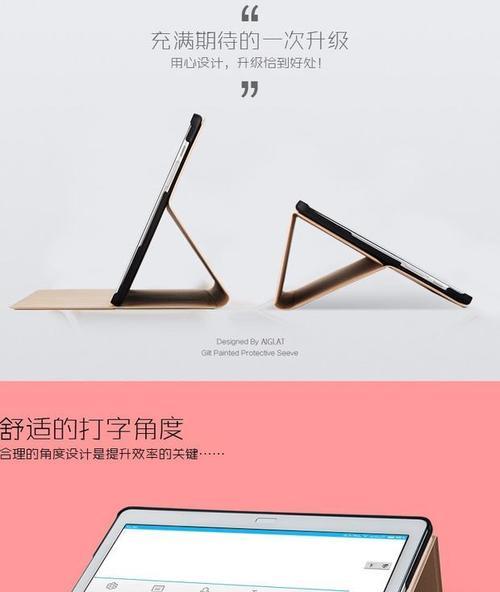
如何解决电脑图标闪烁问题
更新显卡驱动
1.右键点击桌面空白处
选择“显示设置”进入下一个步餐。
2.在设置页面中选择“系统”
进入系统概览页面。
3.选择“设备”
在设备菜单下找到“显示适配器”并点击。
4.查看显卡驱动信息
在显卡驱动信息处,可以查看当前驱动版本,并通过链接手动更新驱动。
检查系统文件
1.打开命令提示符
点击“开始”按钮,输入"cmd"搜索并右键点击“命令提示符”,选择“以管理员身份运行”。
2.输入系统文件检查命令
在命令提示符窗口中输入"sfc/scannow"并回车。
3.等待扫描和修复
系统文件检查器会开始扫描并修复系统文件,完成后重启电脑。
调整显示设置
1.右键点击桌面空白处
选择“显示设置”。
2.调整屏幕分辨率和刷新率
在显示设置中找到“显示分辨率”和“刷新率”,确保它们设置为合适的值。

管理后台程序
1.打开任务管理器
可以按"Ctrl+Shift+Esc"或右键点击任务栏选择“任务管理器”。
2.检查并结束冲突程序
在任务管理器中查看正在运行的程序,找到可能导致问题的程序,并结束它们的任务。
硬件检查与更新
1.检查显示器连接线
确保所有显示器连接线牢固连接,没有松动或损坏。
2.检查显卡健康状况
如果有技术知识,可以打开机箱检查显卡是否安装正确,或者使用显卡自带的诊断工具进行检查。
3.寻求专业帮助
如果问题依旧无法解决,建议联系售后服务或专业的电脑维修人员进行检查和维修。

结语
电脑图标持续闪烁可能是由多种原因造成的,从显卡驱动到系统文件,再到显示设置和后台程序,乃至硬件问题都可能是“元凶”。通过上述步骤逐一排查和解决,大多数问题都可以得到妥善处理。然而,如若问题复杂或硬件严重损坏,用户应及时寻求专业帮助。希望本文能帮助您快速解决电脑图标闪烁的问题,恢复舒适的电脑使用体验。
上一篇:苹果笔记本电脑升级步骤是什么?
下一篇:光碟如何放入笔记本电脑中?















